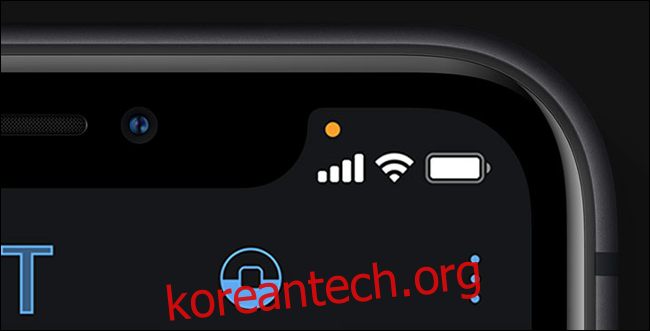iPhone은 개인 정보 보호에 관심이 있는 모든 사람에게 탁월한 투자입니다. 이는 강력한 권한 시스템과 App Store 규칙 위반에 대한 Apple의 경멸 때문입니다. 몇 가지 새로운 개인 정보 보호 기능과 기존 기능에 대한 큰 개선 사항을 통해 iOS 14는 이러한 추세를 이어갑니다.
목차
앱에서 마이크 또는 카메라를 사용하는 경우 확인
앱에서 마이크나 카메라를 사용할 때마다 상단의 상태 표시줄에 작은 주황색 또는 녹색 점이 표시됩니다. 셀 신호 강도 표시기 바로 위에 나타납니다.
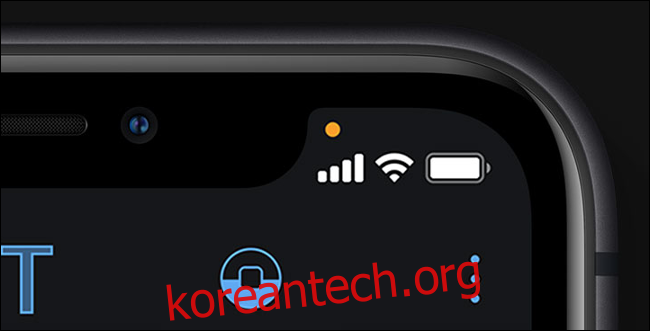
현재 사용 중인 앱이 사용자의 말을 듣거나 보고 있는 경우 점이 녹색으로 표시됩니다. 주황색 점은 백그라운드 프로세스에서 마이크 또는 카메라를 사용하고 있음을 의미합니다. 오른쪽 상단 모서리에서 아래로 스와이프하여 “제어 센터”를 열고 알림을 트리거한 앱을 확인할 수 있습니다.
홈 버튼이 있는 구형 기기(iPhone 8 이하)의 경우 하단에서 위로 스와이프하여 “제어 센터”에 액세스합니다. 이 표시기를 사용하여 앱이 마이크 또는 카메라에 액세스해야 하는지 확인할 수 있습니다. 그런 다음 개인 정보 확인을 수행하고 마음에 들지 않는 권한을 취소할 수 있습니다.
대략적인 위치만 공유
iOS 14에서는 앱에 위치 서비스 액세스 권한을 부여할 때 대략적인 위치 또는 정확한 위치를 공유할지 여부를 선택할 수 있습니다. 앱에서 처음으로 위치를 요청하면 “정확함: 켜기”라는 레이블이 붙은 현재 위치의 지도가 표시됩니다.
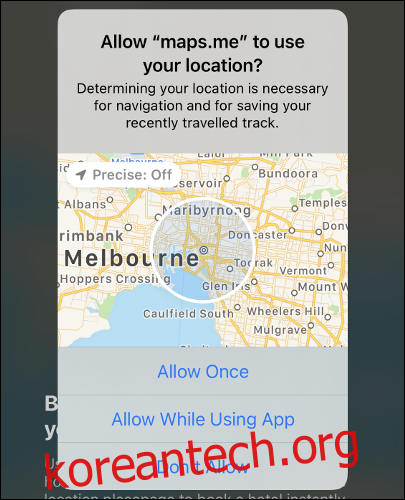
축소하고 현재 위치의 대략적인 위치를 포함하려면 이 레이블을 탭하세요. 이를 통해 앱 개발자와 정확한 위치를 공유하지 않고도 로컬 콘텐츠를 수신할 수 있습니다. 그러나 경우에 따라 앱의 기능이 제한될 수 있습니다.
GPS 지도 앱 및 음식 배달 서비스의 경우 “Precise: On”을 그대로 두는 것이 가장 좋습니다. 그러나 정확한 위치가 필요하지 않은 소셜 미디어 및 기타 앱은 정보가 적더라도 잘 작동합니다.
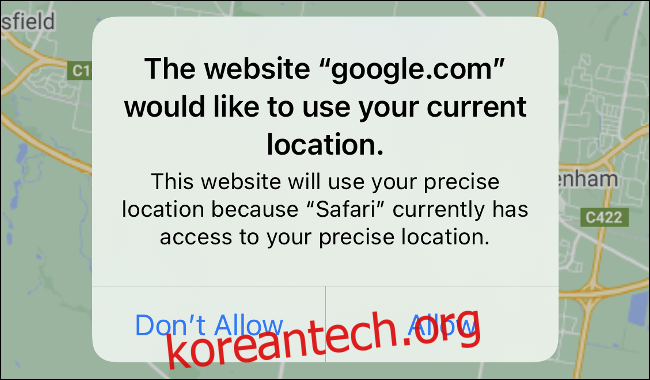
설정 > 개인 정보 보호 > 위치 서비스에서 정확한 위치 또는 대략적인 위치에 대한 액세스 권한을 앱에 부여했는지 확인할 수 있습니다. 앱을 탭한 다음 “정확한 위치”를 켜거나 끕니다.
사진에 대한 앱 액세스 제한
또한 iOS 14에서는 특정 사진에 대해서만 앱 액세스를 제한할 수 있습니다. 이렇게 하면 앱이 전체 사진 라이브러리에 방해 없이 액세스하는 것을 방지할 수 있습니다. 팝업에서 “사진 선택”을 눌러 새 앱에서 사진에 대한 액세스 권한을 요청할 때마다 이 결정을 내릴 수 있습니다.
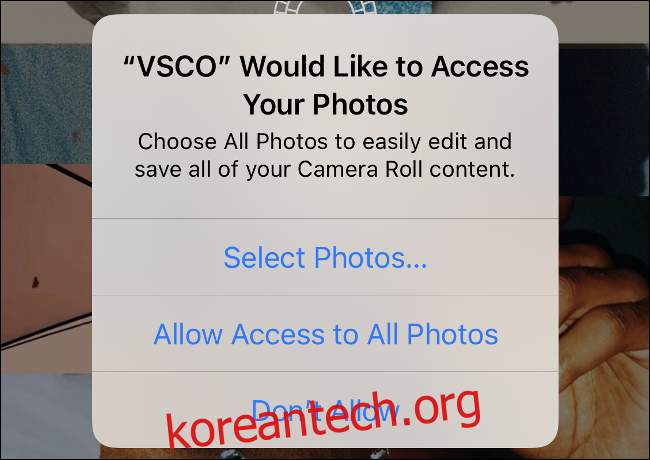
전체 앨범이 아닌 특정 사진에만 액세스를 허용할 수 있습니다. 다음에 앱이 사진 라이브러리에 액세스하려고 할 때 이 선택 항목에 추가할 수도 있습니다.
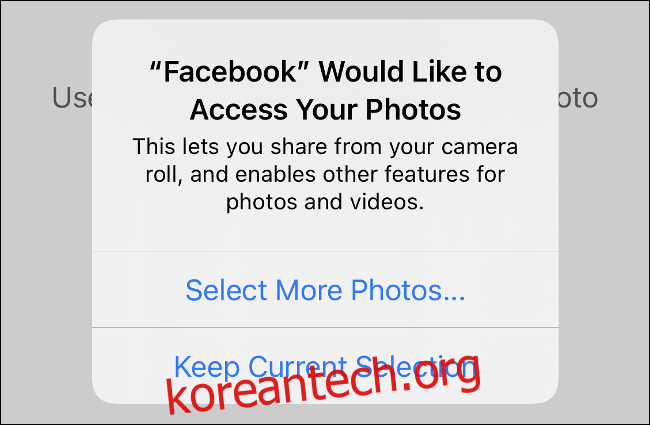
예를 들어, 우리는 Facebook에 매우 제한된 이미지 선택에 대한 액세스 권한을 부여했습니다. 앱을 종료하고 다시 시도한 후 iOS는 더 많은 사진을 선택할 것인지 아니면 현재 선택에 만족하는지 묻습니다.
이것은 앱이 사용자의 위치에 액세스하려고 할 때마다 탭할 수 있는 “한 번 허용” 옵션과 유사하지 않습니다.
앱이 클립보드에서 붙여넣을 때 알림 받기
기본적으로 iOS 14는 클립보드에 액세스할 때마다 알려줍니다. 많은 앱이 클립보드를 모니터링할 필요가 없는 경우에도 클립보드를 모니터링합니다. Apple은 앱별로 클립보드 액세스를 제한하지 않고 대신 범죄자의 이름을 지정하고 수치심을 주기로 결정했습니다.
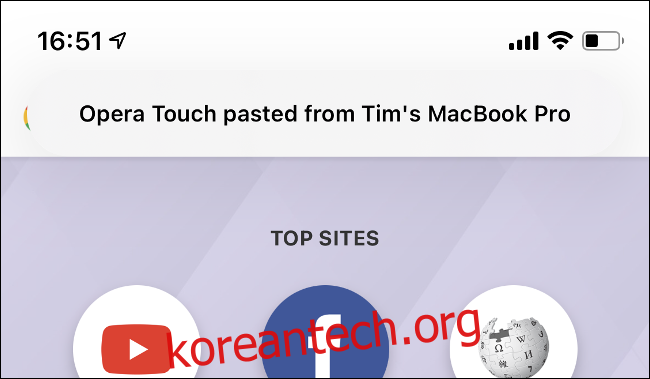
이러한 앱은 일반적으로 시작 시 클립보드에 액세스합니다. 우리는 Opera Touch가 아무 이유 없이 앱이 차가워질 때마다 이 작업을 수행한다는 것을 알아차렸습니다. 이 동작의 개인 정보 보호 문제는 Mac 또는 iPad용 iCloud를 통해 클립보드 동기화를 활성화한 사용자에게 광범위합니다.
이 작업을 수행하는 앱을 피하는 것이 좋습니다. 또한 암호나 신용 카드 세부 정보와 같은 민감한 정보를 저장하는 데 클립보드를 사용하고 싶지 않습니다.
잘못된 비밀번호에 대한 알림
이제 iPhone에서 암호가 손상되었거나 내장된 암호 저장 도구를 사용하여 추측하기 쉬운 경우 알려줄 수 있습니다. 설정 > 비밀번호로 이동하여 저장된 비밀번호 목록을 확인하세요. 알려진 문제를 보려면 “보안 권장 사항”을 탭하십시오.
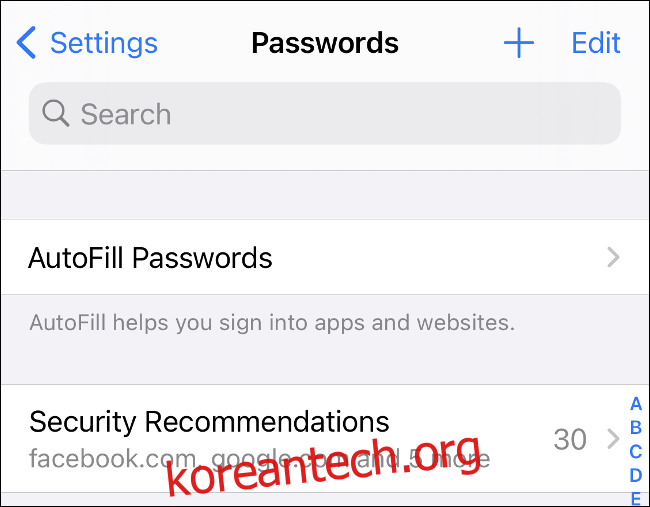
항목을 탭하여 자세히 알아보거나 “웹사이트에서 비밀번호 변경”을 탭하여 팝업 창에서 비밀번호를 변경하십시오. 항목을 탭하면 비밀번호가 손상된 것으로 간주되는 이유와 비밀번호를 사용한 다른 위치를 볼 수 있습니다.
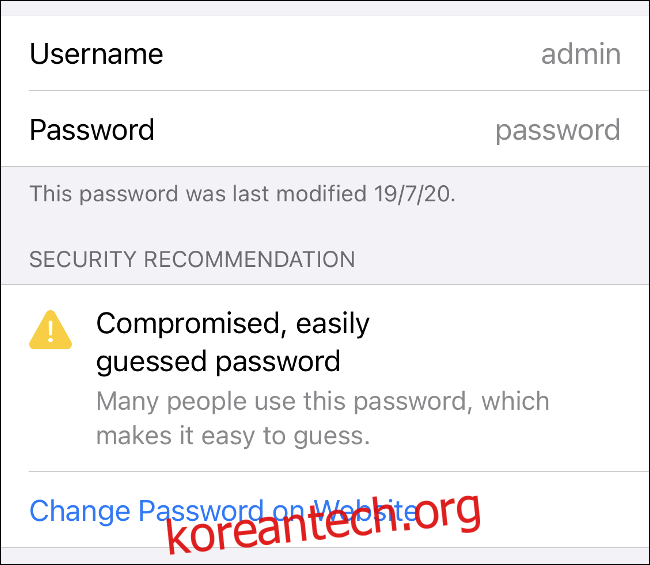
포함된 링크를 통해 비밀번호를 변경하면 iPhone에서 저장된 비밀번호를 새 비밀번호로 교체할 것을 제안합니다. 비밀번호 목록을 자세히 살펴보고 중복되거나 중복된 항목이 없는지 확인하는 것이 좋습니다.
Safari 개인 정보 보호 보고서, 앱 추적, Wi-Fi 추적
Safari의 주소 표시줄에서 “AA”를 탭한 다음 “Privacy Report”를 탭하면 현재 웹 사이트에 대해 알려진 추적기 목록이 표시됩니다. 지난 30일 동안 추적자가 사용자를 추적하려고 시도한 횟수에 대한 자세한 보고서도 표시됩니다.
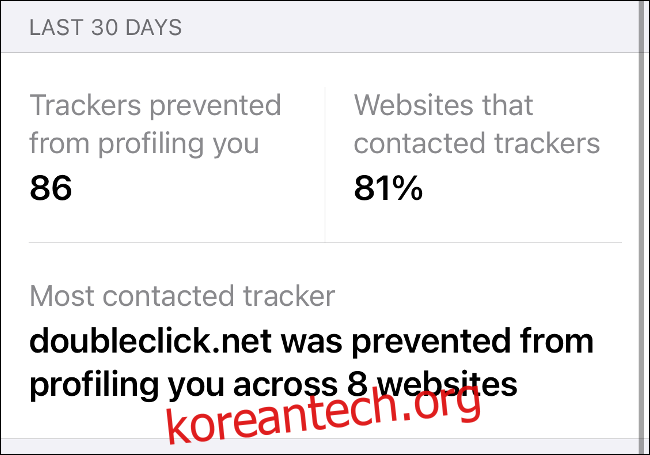
기본적으로 iOS 14는 사용자가 설치한 앱에서 사용자를 추적하기 위한 모든 요청을 거부합니다. 그러나 이것이 앱이 사용자를 추적하지 않는다는 것을 보장하지는 않습니다. Apple은 내년까지 이 기능을 출시하지 않을 것입니다.
이 시점에서 모든 앱은 사용자를 추적할 수 있는 권한을 요청해야 합니다. 그렇지 않으면 Apple의 규칙을 어기고 결과를 겪을 것입니다.
앱이 사용자를 추적할 수 있는 권한을 요청하도록 하려면 설정 > 개인 정보 > 추적에서 해당 옵션을 활성화하십시오.
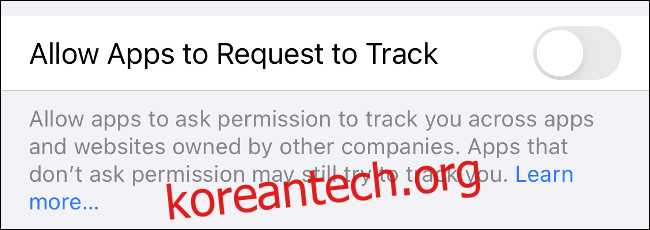
iOS 14는 또한 iPhone이 네트워크에 연결될 때마다 새로운 MAC 주소를 제공하여 Wi-Fi 추적을 제한하려고 시도합니다. MAC 주소는 iPhone의 고유 식별자이며 인터넷 서비스 제공업체 및 마케팅 담당자가 사용자를 식별하고 위치를 찾는 데 사용할 수 있습니다.
설정 > Wi-Fi로 이동한 다음 네트워크 옆에 있는 정보 버튼(i)을 탭하면 “비공개 주소” 옵션이 기본적으로 활성화되어 있어야 합니다.
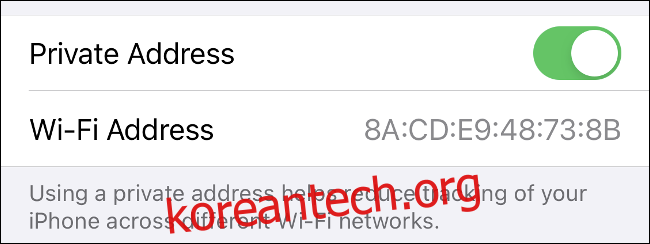
이 기능은 엔터프라이즈 네트워크 문제 MAC 주소를 사용하여 기기를 화이트리스트에 추가합니다. 문제가 발생하면 네트워크별로 이 기능을 끄는 것을 고려할 수 있습니다.
출시 예정: App Store 개인 정보 공개
이 모든 것이 충분하지 않은 것처럼 Apple은 App Store의 모든 앱이 이해하기 쉬운 형식으로 개인 정보 보호 정책을 자체 보고하도록 요구하고 있습니다. 이 정보는 곧 App Store에 표시되며 데이터 수집 및 추적 정책도 포함됩니다.
이 글을 쓰는 시점에서 이것은 아직 유효하지 않지만 Apple은 올해 “iOS 14 업데이트에서 나중에” 도착할 것이라고 말했습니다.
여전히 iPhone의 보안이 걱정되십니까? 데이터를 안전하게 유지하려면 다음 기본 단계를 따르세요.